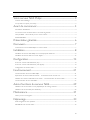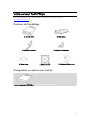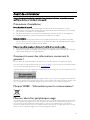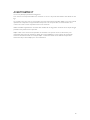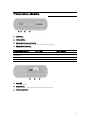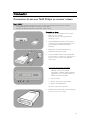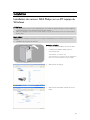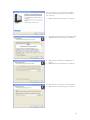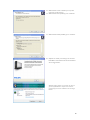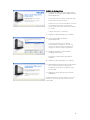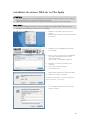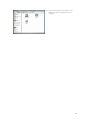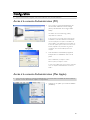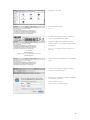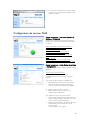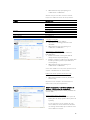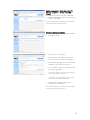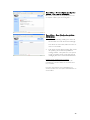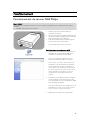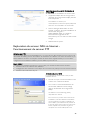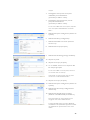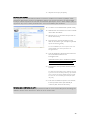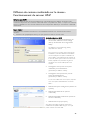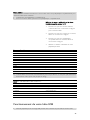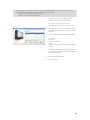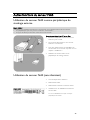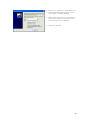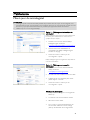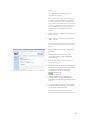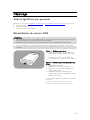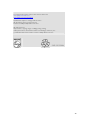Philips SPD8010CC/10 Manuel utilisateur
- Catégorie
- NAS
- Taper
- Manuel utilisateur

1
Enregistrez votre produit et obtenez de l'assistance sur le site
www.philips.com/welcome.
SPD8010
SPD8015
SPD8020
SPD8025
SPD8030
FR Serveur NAS Philips

2
Votre serveur NAS Philips.................................................................... 3
Contenu de l'emballage........................................................................................................................................................................ 3
Composants en option (non inclus) ..............................................................................................................................................3
Avant de commencer.............................................................................. 4
Précautions d’installation.......................................................................................................................................................................4
Comment trouver des informations concernant la garantie ?..........................................................................................4
Marque WEEE : “Informations pour le consommateur” ....................................................................................................4
AVERTISSEMENT....................................................................................................................................................................................5
Présentation générale.............................................................................. 6
Connexion ..................................................................................................... 7
Connexion du serveur NAS Philips au routeur réseau.......................................................................................................7
Installation....................................................................................................... 8
Installation du serveur NAS Philips sur un PC équipé de Windows............................................................................ 8
Installation du serveur NAS sur un Mac Apple..................................................................................................................... 12
Configuration..............................................................................................14
Accès à la console d'administration (PC)................................................................................................................................. 14
Accès à la console d'administration (Mac Apple)................................................................................................................ 14
Configuration du serveur NAS ...................................................................................................................................................... 16
Fonctionnement........................................................................................21
Fonctionnement du serveur NAS Philips................................................................................................................................. 21
Exploration du serveur NAS via Internet - Fonctionnement du serveur FTP.................................................... 22
Diffusion de contenu multimédia sur le réseau - Fonctionnement du serveur UPnP.................................... 26
Fonctionnement de votre hôte USB........................................................................................................................................... 27
Autres fonctions du serveur NAS..................................................29
Utilisation du serveur NAS comme périphérique de stockage externe................................................................. 29
Utilisation du serveur NAS (sans Assistant)............................................................................................................................ 29
Maintenance................................................................................................31
Mise à jour du micrologiciel............................................................................................................................................................. 31
Dépannage...................................................................................................33
Aide en ligne/Foire aux questions................................................................................................................................................ 33
Réinitialisation du serveur NAS ..................................................................................................................................................... 33

3
Votre serveur NAS Philips
Pour profiter pleinement de l'assistance Philips, enregistrez votre produit sur le site
www.philips.com/welcome
.
Contenu de l'emballage
A. Serveur NAS
B. Pied vertical
C. Adaptateur secteur
D. Cordon d'alimentation
E. Câble réseau
F. Logiciel sur CD
(manuel compris)
G. Guide de mise en route
Composants en option (non inclus)
Lecteur de stockage USB Philips

4
Avant de commencer
Aucune pièce de cet appareil n’est susceptible d’être réparée par l’utilisateur. Laissez à des personnes
qualifi ées le soin d’assurer l’entretien de votre appareil.
Précautions d’installation
Bonne disposition de l’appareil
Placez l’appareil sur une surface plane, rigide et stable. Ne placez pas l’appareil sur un tapis.
Ne posez pas votre appareil au-dessus d’un autre dispositif qui risquerait d’entraîner une surchauffe
(par exemple, un récepteur ou un amplificateur).
Ne placez rien au-dessus ou en dessous de l’appareil (par exemple, des CD ou des magazines).
Installez cet appareil à proximité d’une prise secteur facilement accessible.
Espace de ventilation
Placez l’appareil dans un endroit suffi samment ventilé afi n d’éviter une accumulation de chaleur
interne. Laissez au moins un espace de 10 cm à l’arrière et audessus de l’appareil ainsi qu’un espace
de 5 cm sur les côtés afi n d’éviter toute surchauffe.
Préservez l’appareil des températures élevées, de l’humidité, de l’eau et de la poussière.
Votre appareil ne doit pas être exposé aux fuites goutte à goutte ou aux éclaboussures.
Ne placez pas d’objets susceptibles d’endommager votre appareil près de ce dernier (par exemple,
objets remplis de liquide ou bougies allumées).
Comment trouver des informations concernant la
garantie ?
Parcourir le dossier de garantie Philips sur le disque dur ou consulter l’adresse www.philips.com/support
Vous aurez besoin du logiciel Adobe Reader pour ouvrir ces fichiers. Si vous ne disposez pas d'Adobe Reader,
vous pouvez le télécharger gratuitement du site www.adobe.com
.
La garantie Philips peut ne pas s'appliquer si le périphérique est endommagé à la suite d'un accident, d'un choc,
d'un usage impropre ou d'une négligence.
« La création de copies illégales de contenu protégé contre la copie, y compris les programmes informatiques,
les fichiers, les diffusions et les enregistrements sonores, peut constituer une violation des droits d'auteur et de
copie (copyrights) ainsi qu'un délit. Cet équipement ne doit en aucun cas être utilisé à de telles fins. »
Marque WEEE : “Informations pour le consommateur”
Mise au rebut d'un périphérique usagé
Votre appareil est conçu et fabriqué avec des matériaux et des composants de haute qualité qui peuvent être
recyclés et réutilisés. Renseignez-vous au sujet du système de collecte et de tri sélectif de votre région en ce
qui concerne les produits électriques et électroniques, y compris ceux caractérisés par le symbole de la
poubelle à roulettes marquée d'une croix. Veuillez procéder conformément aux règlements locaux et ne pas
mettre au rebut vos appareils usagés avec les ordures ménagères ordinaires.

5
AVERTISSEMENT
Les sacs en plastique peuvent être dangereux.
Pour écarter tout risque d'étouffement, conservez ce sac hors de portée des bébés et des enfants en bas
âge.
Ce produit a été conçu avec un soin extrême pour des performances durables. Philips vous recommande
cependant de manipuler tout appareil électronique avec soin. En particulier, il convient d'éviter tout
contact avec l'eau et toute exposition à des forces extrêmes.
Veillez à installer l'appareil dans un endroit bien ventilé, afin de lui garantir une durée de vie la plus longue
possible et des performances optimales.
Philips n’offre aucun service de récupération de données et ne peut en aucun cas être tenue pour
responsable de la perte de données. Il relève de la responsabilité du consommateur de sauvegarder
toutes les données stockées sur le disque Philips. Toutes les données seront effacées lorsque vous
transmettez le produit à Philips pour une maintenance.

6
Présentation générale
1. LED d'état
Voyant d'état
2. LED d'activité
Voyant d'activité
3. Bouton de mise en marche/veille
Allume le serveur NAS ou active le mode d'économie d'énergie
4. Bouton de réinitialisation
Réinitialise le serveur NAS
Comportement des LED : LED 1 (état) LED 2 (activité)
Lecteur désactivé Éteinte Éteinte
Serveur NAS en cours
d'initialisation
Clignotante Clignotante
Lecteur activé Allumée Éteinte
Activité du serveur NAS Allumée Clignotante
1. Port USB
Port USB 2.0 hôte
2. Port Ethernet
Prise RJ-45 pour câble réseau Ethernet (10/100/1 000 Mbit/s)
3. Entrée CC 5 V/12 V
Prise d'alimentation

7
Connexion
Connexion du serveur NAS Philips au routeur réseau
Besoin d’aide ?
Consultez la documentation fournie avec votre routeur pour obtenir les informations suivantes :
les périphériques pouvant être connectés à votre routeur ;
les types de câble pouvant être connectés à votre routeur.
Connexion au réseau
1. Raccordez le câble réseau à votre serveur
NAS et à votre routeur.
Utilisez les ports du routeur généralement
numérotés 1 2 3 4.
2. Prenez l'adaptateur secteur et branchez le
connecteur du cordon d'alimentation sur le
port POWER (ALIMENTATION) de
l'appareil.
3. Branchez le cordon d'alimentation sur
l'adaptateur et la prise murale.
4. Le serveur NAS s'allume automatiquement.
Si la LED bleue ne s'allume pas, appuyez sur le
bouton de mise en marche pour allumer le
serveur NAS.
Comportement des LED et boutons
1. LED d'état :
Allumée : le lecteur est allumé
Clignotante : attendez quelques instants.
L'appareil met un moment à démarrer.
Éteinte : le lecteur est éteint
2. LED d'activité
3. Bouton de mise en marche/veille
4. Bouton de réinitialisation
Voir aussi « Présentation générale ».
5. Attendez que la LED d'état cesse de clignoter
(au bout d'environ une minute).

8
Installation
Installation du serveur NAS Philips sur un PC équipé de
Windows
ATTENTION
Ne débranchez jamais le cordon d'alimentation ou le câble de données lorsque le serveur NAS est
en fonctionnement. Vous risqueriez de perdre des données.
Allumez et éteignez toujours votre serveur NAS au moyen du bouton de mise en marche situé sur
la face avant.
Besoin d’aide ?
Consultez la documentation fournie avec votre système d'exploitation pour obtenir les informations
suivantes :
Installation de programmes sur le PC
Installation du logiciel
1. Insérez le CD d'installation du serveur NAS.
2. L'Assistant d'installation Philips démarre
automatiquement.
Si l'installation ne démarre pas
automatiquement, exécutez le fichier philips.html
situé sur le CD d'installation du serveur NAS.
3. Sélectionnez une langue.
4. Sélectionnez Install NAS (Installer le serveur
NAS).

9
Des avertissements de sécurité peuvent s'afficher.
Choisissez Yes/Run/Allow (Oui/Exécuter/Autoriser)
pour continuer.
5. Sélectionnez Next (Suivant) pour continuer.
6. Acceptez le Contrat de licence utilisateur final.
7. Sélectionnez Next (Suivant) pour continuer.
8. Sélectionnez la destination d'installation du
logiciel.
9. Sélectionnez Next (Suivant) pour continuer.
10. Sélectionnez un dossier du menu Démarrer.
11. Sélectionnez Next (Suivant) pour continuer.

10
12. Sélectionnez Create a desktop icon (Créer
une icône sur le bureau).
13. Sélectionnez Next (Suivant) pour continuer.
14. Sélectionnez Install (Installer) pour continuer.
15. Cliquez sur Finish (Terminer) pour terminer
l'installation de l'Assistant et lancer l'Assistant
de stockage réseau.
Windows Vista génère un message de mise en
garde supplémentaire. Cliquez sur Continue
(Continuer) pour lancer l'Assistant de stockage
réseau.

11
Assistant de stockage réseau
16. L'application Philips network storage wizard
(Assistant de stockage réseau Philips) démarre
automatiquement.
Si votre ordinateur est équipé de Windows Vista,
double-cliquez sur le lien proposé.
Assurez-vous que votre serveur NAS est connecté
et a entièrement terminé sa procédure de
démarrage (la LED d'état devrait rester allumée
en continu).
Changez la langue le cas échéant.
17. Cliquez sur Next (Suivant) pour continuer.
18. Votre serveur NAS est détecté
automatiquement.
Si votre serveur NAS n'est pas détecté
automatiquement, vérifiez les connexions et
assurez-vous que le serveur est allumé, puis
appuyez sur le bouton Refresh (Actualiser).
19. Attribuez une lettre au serveur NAS
(mappage de lecteurs).
Par défaut la dernière lettre disponible est
attribuée.
20. Cliquez sur Next (Suivant) pour continuer.
21. Sélectionnez la première et la seconde option
pour créer une icône sur le bureau, de
manière à pouvoir gérer et explorer votre
serveur NAS.
22. Cliquez sur Close (Fermer) pour terminer
l'installation.
Installez l'Assistant et suivez les étapes ci-avant sur
tous les PC du réseau qui devront avoir accès au
serveur NAS.

12
Installation du serveur NAS sur un Mac Apple
ATTENTION
Ne débranchez jamais le cordon d'alimentation ou le câble de données lorsque le serveur NAS est
en fonctionnement. Vous risqueriez de perdre des données.
Utilisez toujours le bouton de mise en marche situé sur la face avant de votre serveur NAS.
Besoin d’aide ?
Consultez la documentation fournie avec votre Mac Apple pour obtenir les informations suivantes :
Installation de périphériques externes sur un Mac Apple
1. Cliquez sur Go (Aller à) dans la barre de
menus.
2. Sélectionnez Connect to Server (Se connecter
au serveur).
3. Vérifiez le nom du NETBIOS à l'arrière du
serveur NAS.
4. Entrez « smb:// » suivi du nom du NETBIOS
(voir étape précédente) dans le champ
d'adresse du serveur
(par exemple : smb://SPD8020-A89205).
5. Cliquez sur Connect (Connecter) pour
continuer.
6. Votre serveur NAS est détecté
automatiquement.
7. Sélectionnez public dans le menu déroulant
8. Cliquez sur OK pour continuer.
Installez le serveur NAS sur tous les ordinateurs du
réseau qui devront y avoir accès.
9. Le cas échéant, entrez votre mot de passe
d'accès au réseau.

13
10. Vous pouvez désormais accéder à votre
disque dur réseau, qui apparaît comme
« Public ».

14
Configuration
Il est recommandé de configurer votre serveur NAS lors de la première utilisation.
Accès à la console d'administration (PC)
1. Pour ouvrir la console d'administration du
serveur NAS, utilisez le bouton Manage
(Gérer) de l'Assistant de stockage réseau
Philips
Ou utilisez le raccourci Manage (Gérer)
disponible sur le bureau.
Si le raccourci n'a pas été créé au moment de
l'installation, exécutez l'Assistant d'installation
comme expliqué au chapitre « Installation du
serveur NAS », puis sélectionnez la première et
la seconde option afin de créer une icône sur le
bureau, laquelle vous permettra de gérer et
d'explorer votre serveur NAS après l'avoir
mappé.
2. Dans la fenêtre contextuelle qui apparaît,
indiquez le nom d'utilisateur et le mot de
passe.
Nom d'utilisateur par défaut : admin
Mot de passe par défaut : admin
Si vous avez oublié votre mot de passe, reportez-
vous au chapitre « Réinitialisation du serveur
NAS ».
Accès à la console d'administration (Mac Apple)
Pour pouvoir accéder à la console d'administration, vous devez d'abord installer le serveur NAS sur
le Mac comme décrit dans le chapitre correspondant.
1. Cliquez sur Go (Aller à) et choisissez Utilities
(Utilitaires).

15
2. Cliquez sur Terminal.
3. Entrez le texte suivant :
4. arp –a
5. À l'arrière du disque dur réseau, repérez le
numéro apparaissant après MAC.
Le numéro
00903EA89205
repéré à l'étape 5 apparaît ici au format
0:90:3E:A8:92:5.
6. Cherchez la ligne dans laquelle se trouve
l'adresse MAC correspondant à celle trouvée
à l'étape 5
(des « : » sont ajoutés, les zéros à gauche sont
éliminés).
7. Notez l'adresse IP apparaissant avant l'adresse
MAC.
8. Lancez votre navigateur Internet et entrez
l'adresse IP notée à l'étape 7.
9. Entrez le mot de passe de l'interface Web de
votre disque dur réseau.
Nom par défaut : admin
Mot de passe par défaut : admin

16
10. La console d'administration du serveur NAS
s'ouvre, vous permettant de configurer votre
disque dur réseau.
Configuration du serveur NAS
System management – Information (Gestion du
système – Informations)
Cette section fournit les informations générales
suivantes sur votre serveur NAS après vous être
connecté :
System Information: (Informations système :)
System Name (Nom du système)
IP Address (Adresse IP)
Subnet Mask (Masque du sous-réseau)
Workgroup (Groupe de travail)
Firmware Version (Version du micrologiciel)
Date
Uptime (Durée)
Total Storage (Espace de stockage total)
Available Storage (Espace de stockage disponible)
System management – Setup (Gestion du système
– Configuration)
Cette section permet de configurer les paramètres
généraux.
Date and Time (Date et heure)
Vous pouvez entrer la date et l'heure
manuellement ou activer le serveur de temps
Internet.
Pour entrer la date et l'heure manuellement :
1. Désactivez l'option Set Clock from internet
time server (NTP) [Configurer l'horloge à
partir du serveur de temps Internet (NTP)].
2. Entrez la date et l'heure corrects.
3. Sélectionnez Accept (Accepter) pour
confirmer les modifications.
Pour utiliser le serveur de temps Internet :
1. Activez l'option Set Clock from internet time
server (NTP) [Configurer l'horloge à partir du
serveur de temps Internet (NTP)].
2. Entrez l'une des adresses de serveur de temps
mentionnées dans le champ NTP server
(Serveur NTP)
correspondant à votre région.

17
3. Sélectionnez Accept (Accepter) pour
confirmer les modifications.
Assurez-vous que vous êtes connecté à Internet
lorsque vous utilisez le serveur de temps Internet.
Région Serveur NTP
Amérique du Nord 123.163.4.102
192.5.41.41
192.5.41.209
207.200.81.113
208.184.49.9
Europe 129.132.2.21
130.149.17.8
Australie 128.250.36.3
Asie-Pacifique 137.189.8.174
Languages (Langues)
Pour changer la langue par défaut :
1. Sélectionnez votre langue dans le menu
déroulant.
2. Sélectionnez Accept (Accepter) pour
confirmer la modification.
Administrator (Administrateur)
Pour changer le mot de passe par défaut de
l'administrateur :
1. Entrez le nouveau mot de passe dans le
champ Password (Mot de passe).
2. Entrez à nouveau ce même mot de passe dans
le champ Confirm password (Confirmer le
mot de passe).
3. Sélectionnez Accept (Accepter) pour
confirmer les modifications.
Si vous avez oublié ce mot de passe, reportez-vous au
chapitre « Réinitialisation du serveur NAS ».
Enable FTP Server (Activer le serveur FTP)
Pour activer la fonction FTP :
1. Sélectionnez Enable FTP Server (Activer le
serveur FTP).
Reportez-vous au chapitre « Fonctionnement du
serveur FTP » pour plus d'informations.
System management – LAN Setup (Gestion du
système – Configuration du réseau local)
Pour changer les paramètres réseau par défaut du
serveur NAS :
System Name (Nom du système)
1. Entrez le nouveau nom du système (nom de
l'hôte) dans le champ System Name (Nom du
système).
Si vous changez le nom du système de votre
serveur NAS, vous devrez réexécuter l'Assistant
de stockage réseau Philips afin de détecter votre
serveur NAS et le mapper.

18
Assign IP settings (Attribuer les paramètres IP)
1. Sélectionnez Automatically assign IP settings
(DHCP) [Attribuer automatiquement les
paramètres IP (DHCP)] ou Manually assign IP
settings (Attribuer manuellement les
paramètres IP).
2. Si vous choisissez l'option d'attribution
manuelle, vous pouvez configurer les champs
suivants :
IP Address (Adresse IP)
Subnet Mask (Masque du sous-réseau)
Default Gateway (Passerelle par défaut)
DNS Server (Serveur DNS)
Workgroup (Groupe de travail)
1. Entrez un nouveau groupe de travail dans le
champ Workgroup (Groupe de travail).
Enable WM5 (Activer WM5)
1. Cette option permet d'activer ou de
désactiver la fonction Windows Mobile 5.
La fonction Windows Mobile 5 permet d'activer
les connexions à des PDA (exploitant Windows
Mobile 5 et connectés par Wi-Fi à votre réseau
domestique). Il est donc recommandé de laisser
cette fonction activée.
DDNS
1. Cette option permet d'activer ou de
désactiver la fonction DDNS.
2. Si la fonction DDNS est activée, renseignez les
champs suivants :
DDNS Service (Service DDNS)
DDNS Username (Nom d'utilisateur DDNS)
DDNS Password (Mot de passe DDNS)
DDNS Host name (Nom d'hôte DDNS)
DDNS Period (Période DDNS)
Pour plus d'informations, reportez-vous au chapitre
« Fonctionnement du serveur FTP ».
System management – Disk Setup (Gestion du
système – Configuration du disque)
Cette section contient des informations sur le
disque, notamment :
Le nom du volume
Status (État)
Type
Total Size (Taille totale)
Free Size (Espace libre)

19
System management – Media Server (UPnP)
[Gestion du système – Serveur multimédia
(UPnP)]
Pour activer la fonction de serveur multimédia :
1. Sélectionnez Enable Media Server (Activer le
serveur multimédia).
Pour plus d'informations, reportez-vous au chapitre
« Fonctionnement du serveur UPnP ».
File sharing (Partage de fichiers)
Pour configurer les options de partage de fichiers :
1. Cliquez sur public.
2. Choisissez un commentaire.
Seuls les lettres et les chiffres sont autorisés.
Le commentaire par défaut est : Defaultshare
3. Choisissez de protéger ou non votre dossier
partagé au moyen d'un mot de passe.
4. Le cas échéant, entrez un mot de passe dans
les champs appropriés.
Si vous avez oublié ce mot de passe, entrez-en
un nouveau dans ces champs.
Cette option ne change pas le mot de passe
d'accès à la console d'administration.
5. Sélectionnez Accept (Accepter) pour
confirmer les modifications.
Pour plus d'informations, reportez-vous au chapitre
« Fonctionnement du serveur FTP ».

20
General Setup – Firmware Update (Configuration
générale – Mise à jour du micrologiciel)
Pour mettre à jour votre micrologiciel, reportez-vous
au chapitre « Mise à jour du micrologiciel ».
General Setup – Reset (Configuration générale –
Réinitialisation)
Standby (Veille)
1. Sélectionnez Standby (Veille) pour mettre le
serveur NAS en mode d'économie d'énergie.
Pour allumer le serveur NAS, utilisez le bouton de
mise en marche/veille.
2. Si le champ Current System Status (État actuel
du système) (au bas de l'écran) affiche le
message suivant : The system is in Low power
mode (Le système est en mode d'économie
d'énergie), fermez la console d'administration.
Restart Server (Redémarrer le serveur)
Étant donné que cette option ne réinitialise que
partiellement le serveur NAS, il est recommandé de
ne pas l'utiliser.
Pour plus d'informations sur la réinitialisation du
serveur, reportez-vous au chapitre « Réinitialisation du
serveur NAS ».
La page charge ...
La page charge ...
La page charge ...
La page charge ...
La page charge ...
La page charge ...
La page charge ...
La page charge ...
La page charge ...
La page charge ...
La page charge ...
La page charge ...
La page charge ...
La page charge ...
-
 1
1
-
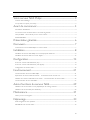 2
2
-
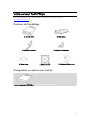 3
3
-
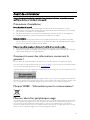 4
4
-
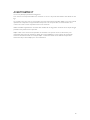 5
5
-
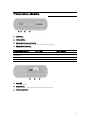 6
6
-
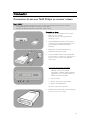 7
7
-
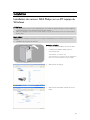 8
8
-
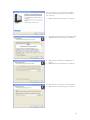 9
9
-
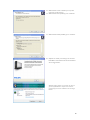 10
10
-
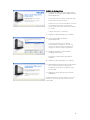 11
11
-
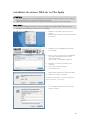 12
12
-
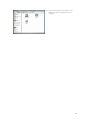 13
13
-
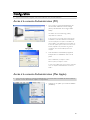 14
14
-
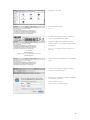 15
15
-
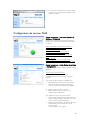 16
16
-
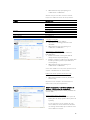 17
17
-
 18
18
-
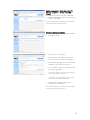 19
19
-
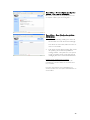 20
20
-
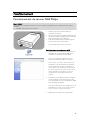 21
21
-
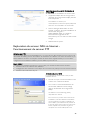 22
22
-
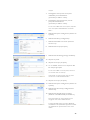 23
23
-
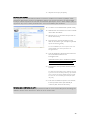 24
24
-
 25
25
-
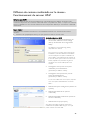 26
26
-
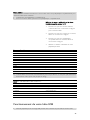 27
27
-
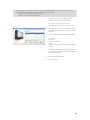 28
28
-
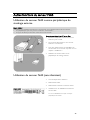 29
29
-
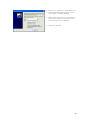 30
30
-
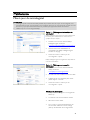 31
31
-
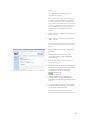 32
32
-
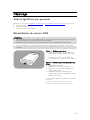 33
33
-
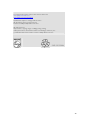 34
34
Philips SPD8010CC/10 Manuel utilisateur
- Catégorie
- NAS
- Taper
- Manuel utilisateur
Documents connexes
Autres documents
-
D-Link DIR-645 Le manuel du propriétaire
-
Asus RP-AC66 Le manuel du propriétaire
-
Asus RT-AC87U AC2400 Le manuel du propriétaire
-
Asus RT-AC68W Manuel utilisateur
-
Linksys WRT1900ACS Manuel utilisateur
-
Linksys FENSK05 Manuel utilisateur
-
Interlogix TruVision DVR 41 (French) Manuel utilisateur
-
 Western Digital WD MY NET N900 CENTRAL 1 TO Le manuel du propriétaire
Western Digital WD MY NET N900 CENTRAL 1 TO Le manuel du propriétaire
-
D-Link DSL-2640B Le manuel du propriétaire
-
Asus RT-AC3200 AC3200 Le manuel du propriétaire